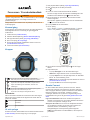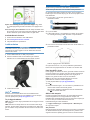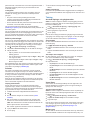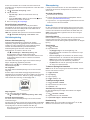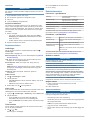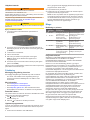Forerunner
®
15 användarhandbok
VARNING
I guiden Viktig säkerhets- och produktinformation, som medföljer
i produktförpackningen, finns viktig information och
produktvarningar.
Rådgör alltid med en läkare innan du påbörjar eller ändrar ett
motionsprogram.
Komma igång
Första gången du använder enheten bör du utföra följande för
att konfigurera enheten och lära dig de grundläggande
funktionerna.
1
Ladda enheten (Ladda enheten).
2
Aktivera aktivitetsspårning (Aktivera aktivitetsspårning).
3
Sätt på pulsmätaren (tillval) (Ta på dig pulsmätaren).
4
Gå ut och spring (Ut och springa).
5
Överför din löprunda till webbplatsen Garmin Connect™
(Använda Garmin Connect).
6
Få mer information (Mer information).
Knappar
À
Tryck här för att slå på och stänga av belysningen.
Håll nedtryckt om du vill slå på eller stänga av enheten.
Á
Tryck här för att starta eller stoppa tiduret.
Tryck här för att välja det markerade menyalternativet.
Â
Välj för att bläddra genom datasidor, alternativ och
inställningar.
Ã
Tryck här för att bläddra genom aktivitetsspårningsdata.
Tryck här för att markera ett nytt varv.
Tryck här för att återgå till föregående skärm.
Statusikoner
När en ikon blinkar innebär det att enheten söker efter signal.
När en ikon lyser innebär det att signalen har hittats eller att
givaren är ansluten.
GPS-status
Pulsstatus
Fotenhetsstatus
Ut och springa
Enheten levereras delvis laddad. Du kan behöva ladda enheten
(Ladda enheten) innan du beger sig ut och springer.
1
Sätt på pulsmätaren (tillval) (Ta på dig pulsmätaren).
2
Håll nedtryckt för att sätta på enheten.
3
Välj .
4
Gå ut och vänta medan enheten hämtar satelliter.
Det kan ta några minuter att söka efter satellitsignaler. När
satelliterna har lokaliserats lyser med ett fast sken.
5
När du använder en pulsmätare, vänta medan enheten
ansluts till givaren.
När enheten upptäcker pulsmätaren visas ett meddelande
och lyser med ett fast sken.
6
Tryck på Start för att starta tiduret.
7
Ut och spring.
Tid
À
, distans
Á
, tempo
Â
, förbrända kalorier
Ã
, slag per
minut
Ä
och pulszon
Å
spelas in när tiduret är igång.
8
När du är klar med löprundan väljer du för att stoppa
tiduret.
9
Välj ett alternativ:
• Tryck på Återuppta om du vill starta tiduret igen.
OBS! Efter några sekunder visas en sammanfattning.
• Tryck på Spara om du vill spara löprundan och återställa
tiduret. En sammanfattning visas.
OBS! Nu kan du överföra din löprunda till Garmin Connect
(Använda Garmin Connect).
• Tryck på Ta bort om du vill ta bort löprundan.
Garmin Connect
Du kan kontakta dina vänner på Garmin Connect. Garmin
Connect har verktygen som behövs för att spåra, analysera,
dela och peppa varandra. Spela in händelserna i ditt aktiva liv
inklusive löprundor, promenader, cykelturer, simturer,
vandringar, triathlon och mycket mer. Registrera dig för ett
kostnadsfritt konto genom att gå till www.garminconnect.com
/start.
Lagra dina aktiviteter: När du har avslutat och sparat en
aktivitet med enheten kan du överföra aktiviteten till Garmin
Connect och spara den så länge du vill.
Analysera dina data: Du kan visa mer detaljerad information
om din aktivitet, inklusive tid, sträcka, puls, kalorier som
förbränts, kadens, översiktskartvy, tempo- och
hastighetsdiagram samt anpassningsbara rapporter.
OBS! Vissa data kräver ett valfritt tillbehör, till exempel en
pulsmätare.
September 2014
Tryckt i Taiwan 190-01727-39_0C

Spåra dina framsteg: Du kan spåra dina dagliga steg, delta i
en vänskaplig tävling med dina kontakter och uppfylla dina
mål.
Dela med dig av dina aktiviteter: Du kan skapa kontakter med
dina vänner så att ni kan följa varandras aktiviteter eller länka
till dina aktiviteter på de sociala medier du gillar bäst.
Använda Garmin Connect
1
Anslut enheten till datorn med USB-kabeln.
2
Gå till www.garminconnect.com/start.
3
Följ instruktionerna på skärmen.
Ladda enheten
MEDDELANDE
Förhindra korrosion genom att torka av kontakterna och det
omgivande området noggrant innan du laddar eller ansluter
enheten till en dator.
1
Anslut USB-kabeln till en USB-port på datorn.
2
Passa in laddarens stift mot kontakterna på enhetens
baksida och tryck på laddaren tills den klickar på plats.
3
Ladda enheten helt.
ANT+
®
sensorer
Enheten kan användas tillsammans med trådlösa ANT+
sensorer. Mer information om kompatibilitet och om att köpa
sensorer (tillval) finns på http://buy.garmin.com.
Ta på dig pulsmätaren
OBS! Om du inte har någon pulsmätare kan du hoppa över den
här uppgiften.
OBS! Enheten kan börja skava om den används under långa
perioder. Du kan lindra detta genom att applicera en kräm eller
gel mot friktion mitt på modulen där den kommer i kontakt med
huden.
MEDDELANDE
Applicera inte gel eller kräm mot friktion på elektroderna.
Använd inte gel eller kräm som innehåller solskyddsmedel.
Du bör bära pulsmätaren direkt mot huden, precis nedanför
bröstkorgen. Den ska sitta tajt nog för att stanna på plats under
hela aktiviteten.
1
Tryck en flik
À
på remmen genom hålet
Á
i
pulsmätarmodulen.
2
Tryck ned fliken.
3
Fukta elektroderna
Â
på baksidan av modulen för att skapa
en ordentlig anslutning mellan ditt bröst och pulsmätaren.
4
Led remmen runt bröstet och fäst den i den andra änden av
pulsmätarmodulen.
Garmin
®
logotypen ska vara rättvänd.
5
Flytta enheten inom 3 m (10 fot) räckhåll för pulsmätaren.
När du har satt på pulsmätaren är den aktiv och skickar data.
Para ihop ANT+ givare
Första gången du ansluter en ANT+ givare till enheten måste du
para ihop enheten och givaren. Efter den första ihopparningen
ansluter enheten automatiskt till givaren när du går på ett
löppass och givaren är aktiv och inom räckvidden.
OBS! Om din enhet levererades tillsammans med en
pulsmätare är enheterna redan ihopparade.
1
Sätt på pulsmätaren (Ta på dig pulsmätaren).
2
Välj .
3
Placera enheten högst 1 cm från mitten av pulsmätaren och
vänta medan enheten ansluts till givaren.
När enheten upptäcker pulsmätaren visas ett meddelande
och lyser med ett fast sken.
Ställa in din maxpuls
Enheten använder informationen i din användarprofil från den
första konfigurationen för att uppskatta din maxpuls och
fastställa dina standardpulszoner. Du bör ange din maxpuls (om
du vet om den) för att få korrekt information om
kaloriförbränningen under aktiviteten.
1
Välj > Inställningar > Användarprofil > Maximal puls.
2
Ange din maxpuls.
Om pulszoner
Många idrottsmän använder pulszoner för att mäta och förbättra
sin kardiovaskulära styrka och träningsnivå. En pulszon är ett
angivet intervall av hjärtslag per minut. De fem mest använda
2

pulszonerna är numrerade från 1 till 5 efter stigande intensitet. I
allmänhet beräknas pulszoner på procentandelar av den
maximala pulsen.
Träningsmål
Om du känner till dina pulszoner kan du enklare mäta och
förbättra din träning genom att förstå och tillämpa dessa
principer.
• Din puls är ett bra mått på träningens intensitet.
• Träning i vissa pulszoner kan hjälpa dig att förbättra din
kardiovaskulära kapacitet och styrka.
• Genom att känna till dina pulszoner kan du förhindra att du
övertränar och minska risken för skador.
Om du känner till din maxpuls kan du använda tabellen
(Beräkning av pulszon) för att fastställa den bästa pulszonen för
dina träningsmål.
Om du inte känner till din maxpuls kan du använda någon av de
beräkningsfunktioner som finns tillgängliga på internet. Vissa
gym och vårdcentraler erbjuder ett test som mäter maximal puls.
Standardvärdet för maxpulsen är 220 minus din ålder.
Ställa in pulsvarningar
Om du har en pulsmätare (tillbehör) kan du ställa in att enheten
ska varna dig när din puls ligger över eller under en målzon eller
ett eget intervall. Ett exempel: Du kan ställa in enheten på att
varna dig när din puls ligger under 150 slag per minut (bpm).
1
Välj > Alternativ för löpning > Pulsvarning.
2
Välj På eller Ändra avisering om du vill ställa in varningen.
3
Välj ett alternativ:
• Välj en pulszon om du vill använda ett intervall för en
befintlig pulszon.
• Om du vill anpassa maxvärdet väljer du Egna > Hög > På
och anger ett värde.
• För att anpassa det lägsta värdet väljer du Egna > Låg >
På och anger ett värde.
Ett meddelande visas varje gång du överstiger eller faller under
det angivna intervallet eller egna värdet. Enheten piper också
om ljudtoner är påslagna (Inställningar).
Fotenhet
Din enhet är kompatibel med fotenheten. Du kan använda
fotenheten för att registrera tempo och sträcka i stället för att
använda GPS: en när du tränar inomhus eller när GPS-signalen
är svag. Fotenheten är placerad i viloläge och klar att skicka
data (precis som pulsmätaren).
Efter 30 minuters inaktivitet stängs fotenheten av för att spara
på batteriet. När batteriet är svagt visas ett meddelande på din
enhet. Då återstår ungefär fem timmars batteritid.
Löpning med fotenhet
Du kan springa inomhus och använda fotenheten till att
registrera tempo, sträcka och kadens. Du kan även springa
utomhus och använda fotenheten till att registrera kadensdata
ihop med data om tempo och sträcka från GPS.
1
Installera fotenheten enligt tillbehörets instruktioner.
2
Välj .
3
Om det behövs stänger du av GPS-enheten (Träna
inomhus).
4
När du använder en fotenhet placerar du enheten nära
sensorn och väntar medan enheten ansluter till sensorn.
TIPS: Om fotenheten är monterad under innersulan kan du
behöva flytta enheten nära skosulan.
När enheten upptäcker fotenheten visas ett meddelande.
5
Tryck på Start för att starta tiduret.
6
Ut och spring.
7
När du är klar med löprundan väljer du för att stoppa
tiduret.
Kalibrera fotenheten
Fotenheten är självkalibrerande. Noggrannheten för hastighets-
och avståndsdata förbättras efter några löprundor utomhus med
GPS.
Träning
Använda löpnings- och gångintervaller
OBS! Du måste konfigurera funktionen löpning/gång innan du
påbörjar en löprunda. När du har startat löpningstiduret kan du
inte ändra inställningarna.
1
Välj > Alternativ för löpning > Löpning/gång > På.
2
Ställ in löptid för varje intervall.
3
Ställ in gångtid för varje intervall.
4
Ut och spring.
Efter att du har slagit på funktionen gång/löpning används den
varje gång som du beger dig ut och springer om du inte stänger
av den eller aktiverar Virtual Pacer™ (Virtual Pacer).
Ändra datafält
Du kan ändra datafältskombinationer för de sidor som visas när
tiduret är igång.
1
Välj > Alternativ för löpning > Datafält.
2
Välj den datafältskombination som ska visas på den första
sidan.
3
Välj den datafältskombination som ska visas på den andra
sidan.
Visa tempo eller hastighet
Du kan ändra den typ av information om tempo och hastighet
som visas i datafältet för tempo eller hastighet.
1
Välj > Alternativ för löpning > Tempo/hastighet.
2
Välj ett alternativ:
• Välj Tempo för att visa ditt aktuella tempo.
• Välj Varvtempo för att visa medeltempot för det aktuella
varvet.
• Välj Medeltempo för att visa medeltempot för den aktuella
aktiviteten.
• Välj Hastighet för att visa din aktuella hastighet.
• Välj Varvhastighet för att visa medelhastigheten för det
aktuella varvet.
• Välj Medelhastighet för att visa medelhastigheten för den
aktuella aktiviteten.
Virtual Pacer
Virtual Pacer är ett träningsredskap som har tagits fram som
hjälp att förbättra din prestation genom att uppmuntra dig att
springa i den takt du anger.
Springa med Virtual Pacer
OBS! Du måste konfigurera Virtual Pacer innan du påbörjar en
löprunda. När du har startat löpningstiduret kan du inte ändra
inställningarna.
1
Välj > Alternativ för löpning > Virtual Pacer.
2
Välj På eller Ändra tempo om du vill ställa in tempo.
3
Ange ditt tempo.
Efter att du har slagit på Virtual Pacer används den varje gång
som du beger dig ut och springer om du inte stänger av den
eller aktiverar gång/löpning (Använda löpnings- och
gångintervaller).
Markera varv
Du kan ställa in att enheten ska använda Auto Lap
®
funktionen,
vilket automatiskt markerar ett varv varje kilometer (mile), och
3

du kan även markera varv manuellt. Den här funktionen är
användbar när du vill jämföra dina prestationer under olika delar
av en aktivitet.
1
Välj > Alternativ för löpning > Varv.
2
Välj ett alternativ:
• Välj Auto Lap > På om du vill använda Auto Lap
funktionen.
• Tryck på LAP-knapp > På om du vill använda till att
markera ett varv under en aktivitet.
3
Gå ut och spring (Ut och springa).
Pausa löpningen automatiskt
Du kan använda Auto Pause
®
om du vill pausa tiduret
automatiskt när du slutar röra på dig. Den här funktionen är
användbar om det finns trafikljus eller andra ställen där du
måste stanna under din löprunda.
OBS! Den pausade tiden sparas inte med dina historikdata.
Välj > Alternativ för löpning > Auto Pause > På.
Aktivitetsspårning
Aktivera aktivitetsspårning
Aktivitetsspårningsfunktionen registrerar din dagliga
stegräkning, stegmål, tillryggalagd sträcka och kalorier som
förbränts för varje registrerad dag. Dina förbrända kalorier
omfattar din basalmetabolism plus aktivitetskalorier.
Aktivitetsspårning kan aktiveras under den första
konfigurationen av enheten, eller när du vill.
Välj > Inställningar > Aktivitetsspårning > På.
Din stegräkning visas inte förrän enheten hittar
satellitsignaler och ställer in tiden automatiskt. Det kan vara
så att enheten behöver fri sikt mot himlen för att hämta
satellitsignaler.
Det totala antalet steg under dagen visas nedanför tiden på
dagen. Stegräkning uppdateras periodiskt.
TIPS: Du kan välja om du vill bläddra igenom dina
aktivitetsspårningsdata.
Om stegmålet
Du måste aktivera aktivitetsspårning innan du kan använda
stegmålet.
Enheten skapar automatiskt ett dagligt stegmål baserat på
stegräkningen för föregående dag. Du kan ställa in ett personligt
stegmål på Garmin Connect. När du rör på dig under dagen
visar enheten dina framsteg mot ditt dagliga mål
À
.
Dölja stegmålet
Du kan dölja stegmålet på skärmen.
Välj > Inställningar > Aktivitetsspårning > Mål > Dölj.
Använda rörelseaviseringen
Du måste aktivera aktivitetsspårning innan du kan använda
rörelseaviseringen.
Att sitta under för långa perioder kan trigga skadliga metaboliska
tillståndsändringar. Rörelseaviseringen påminner dig att om att
röra på dig. Efter en timmes inaktivitet visas Rör dig!.
Gå en kort promenad (minst ett par minuter) för att återställa
rörelseaviseringen.
Sömnspårning
I viloläget övervakar enheten din vila. Sömnstatistiken omfattar
totalt antal sömntimmar, rörelseperioder och perioder med
vilsam sömn.
Använda sömnmätning
1
Bär enheten när du sover.
2
Överför dina sömnmätningsdata till webbplatsen Garmin
Connect (Använda Garmin Connect).
3
Ange dina sov- och uppvakningstider på ditt Garmin Connect
konto för att visa din sömnstatistik.
Historik
Du kan visa dina sju senaste löppass på din Forerunner enhet,
och du kan överföra och visa obegränsade löppass på Garmin
Connect. När enhetsminnet är fullt skrivs de äldsta data över.
OBS! Löpningshistoriken registreras inte när du har stoppat
eller pausat tiduret.
Personliga rekord
När du avslutar en löpning visar enheten alla nya rekord du har
uppnått under löpningen. Personliga rekord innefattar din
snabbaste tid under ett flertal typiska sprintdistanser och längsta
löpning.
Visa historik
1
Välj > Historik.
2
Välj ett alternativ:
• Välj Dagliga steg för att visa stegräkning, mål,
tillryggalagd sträcka och kalorier som förbränts för varje
registrerad dag.
• Markera Löpning för att visa datum, tid, distans, tempo,
förbrända kalorier och varvdata för dina sparade löppass.
OBS! Du kan också visa medelpuls och pulszon för
sparade löppass med ett tillbehör för pulsmätare.
• Välj Rekord för att visa din personliga rekordtid, distans
och tempo över olika distanser.
Ta bort en löpning från historiken
OBS! Om du tar bort en löpning från enhetens historik, tas den
inte bort från Garmin Connect.
1
Välj > Historik.
2
Välj Löpning.
3
Välj en löpning.
4
Välj > Ta bort > Ja.
Ta bort personliga rekord
1
Välj > Historik > Rekord.
2
Välj ett rekord som ska tas bort.
3
Välj Rensa > Ja.
Återställa ett personligt rekord
Du kan återställa alla personliga rekord till det som tidigare
registrerats.
1
Välj > Historik > Rekord.
2
Välj ett rekord som ska återställas.
3
Välj Använd tidigare > Använd rekord.
Datahantering
OBS! Enheten är inte kompatibel med Windows
®
95, 98, Me,
Windows NT
®
eller Mac
®
OS 10.3 och tidigare.
4

Ta bort filer
MEDDELANDE
Om du inte är säker på vad en fil används till bör du inte ta bort
den. Minnet i enheten innehåller viktiga systemfiler som du inte
bör ta bort.
1
Öppna Garmin enheten eller volym.
2
Om det behövs öppnar du en mapp eller volym.
3
Välj en fil.
4
Tryck på Delete på tangentbordet.
Koppla bort USB-kabeln
Om enheten är ansluten till datorn som en flyttbar enhet eller
volym, måste du koppla bort enheten från datorn på ett säkert
sätt för att undvika dataförluster. Om enheten är ansluten till en
Windows dator som en flyttbar enhet, behöver du inte koppla
från säkert.
1
Slutför en åtgärd:
• Om du har en Windows dator väljer du ikonen Säker
borttagning av maskinvara i aktivitetsfältet och väljer
sedan din enhet.
• På Mac datorer drar du volymikonen till papperskorgen.
2
Koppla bort kabeln från datorn.
Anpassa enheten
Inställningar
Om du vill öppna sidan för enhetsinställningar väljer du >
Inställningar.
Larm: Ställer in dagligt larm.
Aktivitetsspårning: Slår på och av aktivitetsspårning (Aktivera
aktivitetsspårning).
Ljud: Sätter på och stänger av ljud. Du kan ställa in ljud för
knappar och varningsmeddelanden.
Användarprofil: Ställer in maxpuls, vikt, längd, kön och
födelseår.
OBS! Mätning av kaloriförbrukning och pulszon medan du
springer (Ut och springa) är mest exakt när du anger din
användarprofil.
Inställning: Ställer in tidpunkt, tidsformat, språk och
måttenheter.
Ställa in larmet
1
Välj > Inställningar > Larm.
2
Välj ett alternativ:
• Välj Ändra larm om larmet redan har ställts in och du vill
ändra tiden.
• Välj På om larmet inte har ställts in ännu.
3
Ställ in tiden och välj för att godkänna.
Ställa in tiden
Som standard ställs tiden in automatiskt när enheten söker efter
satellitsignaler. Du kan även ställa in tiden manuellt.
1
Tryck på > Inställningar > Inställning > Tid > Ställ in tid.
2
Välj ett alternativ:
• Tryck på Auto om du vill att tiden ska ställas in
automatiskt när enheten tar emot satellitsignaler.
• Tryck på Manuellt för att ställa in tiden manuellt och ange
tiden.
Träna inomhus
Du kan stänga av GPS-funktionen när du tränar inomhus eller
om du vill spara på batteriet.
1
Välj > > Nej.
Enheten går in i tidursläget.
2
Tryck på Start för att starta tiduret.
3
Ut och spring.
Enhetsinformation
Forerunner – specifikationer
Batterityp Uppladdningsbart, inbyggt
litiumjonbatteri
Batterilivslängd Upp till 5 veckor i standbyläge
Upp till 8 timmar i aktivt läge
Drifttemperaturområde Från -15 till 60 ºC (från 5 till 140 ºF)
Laddningstemperaturområde Från 0 till 45 ºC (från 32 till 113 ºF)
Radiofrekvens/protokoll 2,4 GHz ANT+ trådlös kommunikation
Vattenklassning 5 ATM*
*Enheten klarar tryck som motsvarar ett djup på 50 m. Mer
information hittar du på www.garmin.com/waterrating.
Pulsmätare – specifikationer
Batterityp CR2032, 3 volt, kan bytas av användaren
Batterilivslängd Cirka 3 år (vid 1 timmes användning om
dagen)
Drifttemperaturområde Från -10 till 50°C (från 14 till 122°F)
Radiofrekvens/protokoll 2,4 GHz ANT+ trådlös kommunikation
Vattenklassning 1 ATM*
OBS! Den här produkten sänder inte pulsdata
när du simmar.
*Enheten klarar tryck som motsvarar ett djup på 10 m. Mer
information hittar du på www.garmin.com/waterrating.
Skötsel av enheten
MEDDELANDE
Undvik kraftiga stötar och ovarsam hantering eftersom det kan
förkorta produktens livslängd.
Undvik att trycka på knapparna under vatten.
Använd inte vassa föremål när du tar bort batteriet.
Använd inte kemiska rengöringsmedel, lösningsmedel eller
insektsmedel som kan skada plastkomponenter och ytor.
Skölj produkten noggrant med kranvatten efter att den utsatts
för klor- eller salthaltigt vatten, solkräm, kosmetika, alkohol eller
andra starka kemikalier. Om produkten utsätts för sådana
substanser under en längre tid kan höljet skadas.
Förvara inte enheten där den kan utsättas för extrema
temperaturer eftersom det kan orsaka permanenta skador.
Rengöra enheten
1
Torka av enheten med en fuktad trasa med milt
rengöringsmedel.
2
Torka enheten torr.
Sköta om pulsmätaren
MEDDELANDE
Svett och salt som fastnar i remmen kan minska pulsmätarens
förmåga att rapportera korrekta data.
• Skölj remmen efter varje användning.
• Handtvätta remmen då och då med lite milt rengöringsmedel,
till exempel diskmedel.
OBS! För mycket tvättmedel kan skada remmen.
• Lägg inte remmen i torktumlaren.
• När du torkar remmen ska du hänga upp den eller lägga den
plant.
5

Utbytbara batterier
VARNING
Använd inte vassa föremål när du tar ut batterier.
Håll batteriet utom räckhåll för barn.
Stoppa aldrig ett batteri i munnen. Vid förtäring ska du kontakta
läkare eller giftinformationscentralen.
Utbytbara knappcellsbatterier kan innehålla perkloratmaterial.
Särskild hantering kan gälla. Se www.dtsc.ca.gov
/hazardouswaste/perchlorate.
VARNING
Kontakta din lokala återvinningscentral för korrekt återvinning av
batterierna.
Byta pulsmätarens batteri
1
Leta reda på det runda batterilocket på baksidan av
pulsmätaren.
2
Använd ett mynt för att vrida locket moturs tills det lossnar
tillräckligt mycket för att du ska kunna ta bort det (pilen pekar
på OPEN).
3
Ta bort locket och batteriet.
4
Vänta i 30 sekunder.
5
Sätt i det nya batteriet med pluspolen vänd uppåt.
OBS! Se till att du inte skadar eller tappar bort O-
ringspackningen.
6
Använd ett mynt för att vrida locket medsols på plats (pilen
pekar mot CLOSE).
När du har bytt ut pulsmätarens batteri kan du behöva para ihop
pulsmätaren med enheten igen.
Felsökning
Min dagliga stegräkning visas inte
Den dagliga stegräkningen återställs varje natt vid midnatt.
Om streck visas istället för din stegräkning ska du ge
enheten tid att hämta satellitsignaler och ställa in tiden
automatiskt.
Mer information
• Gå till www.garmin.com/intosports.
• Gå till www.garmin.com/learningcenter.
• Gå till http://buy.garmin.com, eller kontakta din Garmin
återförsäljare för information om tillbehör och utbytesdelar.
Återställa enheten
Om enheten slutar att svara kan du behöva återställa den. Detta
raderar inte dina data eller inställningar.
1
Håll intryckt i 15 sekunder.
Enheten stängs av.
2
Håll ned en sekund för att sätta på enheten.
Uppdatera programvaran
Innan du kan uppdatera enhetens programvara måste du ha ett
Garmin Connect konto och du måste hämta Garmin Express™
appen.
1
Anslut enheten till datorn med USB-kabeln.
När ny programvara är tillgänglig skickar Garmin Express
programmet den till din enhet.
2
Följ instruktionerna på skärmen.
3
Koppla inte bort din enhet från datorn när Garmin Express
programmet hämtar programvaran.
TIPS: Om du har problem med att uppdatera programvaran
med Garmin Express programmet kan du behöva överföra
din aktivitetshistorik till Garmin Connect programmet och ta
bort din aktivitetshistorik från enheten. Det här bör ge
tillräckligt med minne för uppdateringen.
Bilaga
Beräkning av pulszon
Zon % av
maxpuls
Erhållen
ansträngning
Fördelar
1 50-60 % Avslappnat, lätt tempo,
rytmisk andning
Aerobisk träning på
nybörjarnivå, minskar stress
2 60-70 % Bekvämt tempo, något
djupare andning,
konversation möjlig
Grundläggande
konditionsträning, bra
återhämtningstempo
3 70-80 % Måttlig takt, svårare att
upprätthålla
konversation
Förbättrad aerobisk
kapacitet, optimal
kardiovaskulär träning
4 80-90 % Snabbt tempo och
något obekväm, tung
andning
Förbättrad anaerobisk
kapacitet och gräns, högre
hastighet
5 90-100 % Spurttempo, ohållbart
under längre perioder,
ansträngd andning
Anaerobisk och muskulär
uthållighet, ökad styrka
Programlicensavtal
GENOM ATT ANVÄNDA ENHETEN GÅR DU MED PÅ ATT
VARA BUNDEN AV VILLKOREN I FÖLJANDE
PROGRAMVARULICENSAVTAL. DU BÖR LÄSA IGENOM
DET HÄR AVTALET NOGGRANT.
Garmin Ltd. och dess dotterbolag (”Garmin”) ger dig en
begränsad licens för användning av den programvara som är
inbäddad i enheten (”Programvaran”) i binär körbar form för
normal drift av produkten. Titeln, äganderätten och de
immateriella rättigheterna i och för Programvaran tillhör Garmin
och/eller dess tredjepartsleverantörer.
Du accepterar att Programvaran tillhör Garmin och/eller dess
tredjepartsleverantörer och är skyddad enligt de
upphovsrättslagar som gäller i USA samt enligt internationella
upphovsrättsöverenskommelser. Du bekräftar vidare att
strukturen på, organisationen av och koden för Programvaran,
som inte källkoden tillhandahålls för, är värdefulla
företagshemligheter som tillhör Garmin och/eller dess
tredjepartsleverantörer och att källkoden för Programvaran är en
värdefull affärshemlighet som tillhör Garmin och/eller dess
tredjepartsleverantörer. Du intygar att du inte kommer att
dekompilera, demontera, ändra eller bakåtkompilera
Programvaran eller någon del av den eller på något annat sätt
göra om Programvaran eller någon del av den till läsbar form
eller skapa något arbete som bygger på Programvaran. Du
intygar också att du inte kommer att exportera eller
återexportera Programvaran till något land i strid med de
exportkontrollagar som gäller i USA eller de exportkontrollagar
som gäller i något annat tillämpligt land.
6


Garmin
®
, Garmin logotypen, ANT+
®
, Auto Lap
®
, Auto Pause
®
och Forerunner
®
är varumärken som tillhör Garmin Ltd. eller dess dotterbolag och är registrerade i USA och andra länder. Garmin Connect™,
Garmin Express™ och Virtual Pacer™ är varumärken som tillhör Garmin Ltd. eller dess dotterbolag. De här varumärkena får inte användas utan skriftligt tillstånd från Garmin.
Mac
®
är ett registrerat varumärke som tillhör Apple Computer, Inc. Windows
®
är ett registrerat varumärke som tillhör Microsoft Corporation i USA och andra länder.
Denna produkt är certifierad av ANT+
®
. Besök www.thisisant.com/directory för att se en lista över kompatibla produkter och appar.
© 2014 Garmin Ltd. eller dess dotterbolag www.garmin.com/support
-
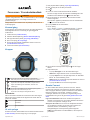 1
1
-
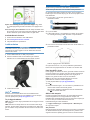 2
2
-
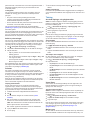 3
3
-
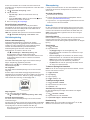 4
4
-
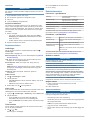 5
5
-
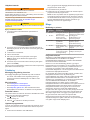 6
6
-
 7
7
-
 8
8
Garmin Forerunner® 15 Användarmanual
- Typ
- Användarmanual
- Denna manual är också lämplig för
Relaterade papper
-
Garmin Forerunner® 15 Användarmanual
-
Garmin Forerunner® 10 Användarmanual
-
Garmin Forerunner® 25 Användarguide
-
Garmin Forerunner 35 Bruksanvisning
-
Garmin Forerunner® 35 Användarguide
-
Garmin Forerunner® 630 Användarguide
-
Garmin Forerunner® 920XT Användarguide
-
Garmin Forerunner® 225 Användarguide
-
Garmin Forerunner® 735XT Användarguide
-
Garmin epix™ Användarguide